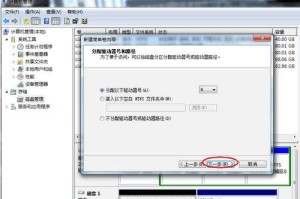电脑不断重启是一个常见的问题,它不仅令人困扰,还可能导致数据丢失和工作中断。本文将介绍一些诊断和修复电脑自动重启问题的方法,帮助您找到并解决这个令人头疼的问题。

1.了解电脑自动重启的原因
在解决电脑不断重启问题之前,了解其原因至关重要。电脑可能因过热、硬件故障、系统错误或病毒感染等原因而自动重启。

2.检查硬件故障
首先要检查电脑的硬件是否正常。如果电脑内部有松动的线缆或故障的硬件组件,都可能引起自动重启。
3.清理电脑内部和外部

电脑内部积聚的灰尘和杂物可能导致过热,进而引起自动重启。使用压缩气罐清理内部,并确保周围环境通风良好。
4.检查电源供应
电源供应问题可能导致电脑不断重启。检查电源插座是否正常工作,以及电源线是否连接牢固。
5.更新和修复操作系统
操作系统错误是电脑自动重启的常见原因之一。确保您的操作系统是最新版本,并使用系统自带的修复工具来解决可能存在的问题。
6.检查和更新驱动程序
过时或损坏的驱动程序可能导致电脑不断重启。打开设备管理器,检查是否有任何黄色感叹号标记的设备,并尝试更新相应的驱动程序。
7.扫描并清除病毒
病毒感染可能导致电脑自动重启。使用可信赖的杀毒软件进行全面扫描,并清除任何潜在的威胁。
8.检查系统设置
有时,错误的系统设置可能导致电脑自动重启。检查电源管理设置,确保它们与您的需求相匹配。
9.运行诊断工具
许多厂商提供了诊断工具,可以帮助您检测并解决电脑故障。下载并运行适用于您的电脑型号的诊断工具,以找出可能的问题。
10.修复操作系统文件
操作系统文件损坏可能导致电脑不断重启。使用系统自带的修复功能或安装光盘来修复这些文件。
11.更新BIOS
BIOS过时或损坏可能导致电脑自动重启。访问电脑制造商的官方网站,下载并安装最新的BIOS更新。
12.联系技术支持
如果您尝试了以上方法仍然无法解决问题,建议联系电脑制造商的技术支持寻求帮助。
13.备份重要数据
在进行任何修复操作之前,务必备份重要数据。修复过程中可能会导致数据丢失,有备份可以避免不必要的麻烦。
14.尝试安全模式
如果电脑在正常模式下不断重启,可以尝试进入安全模式。安全模式可以帮助您识别并解决可能导致重启的问题。
15.寻求专业帮助
如果您对电脑硬件或软件不是很了解,或者以上方法都无法解决问题,建议寻求专业的计算机维修人员的帮助。
电脑不断重启是一个令人头疼的问题,但我们可以通过检查硬件故障、清理内部、更新操作系统和驱动程序等一系列方法来解决。如果所有的尝试都失败了,不要犹豫寻求专业帮助,以确保电脑正常运行并避免数据丢失。记住,及时备份重要数据是非常重要的。